windows10删除临时文件的方法 win10怎么删除临时文件
更新时间:2023-10-23 11:38:08作者:zheng
我们可以删除win10电脑的临时文件来让电脑空出一些磁盘空间,那么如何删除呢?今天小编就给大家带来windows10删除临时文件的方法,如果你刚好遇到这个问题,跟着小编一起来操作吧。
具体方法:
1.在“开始”菜单中找到“设置”。
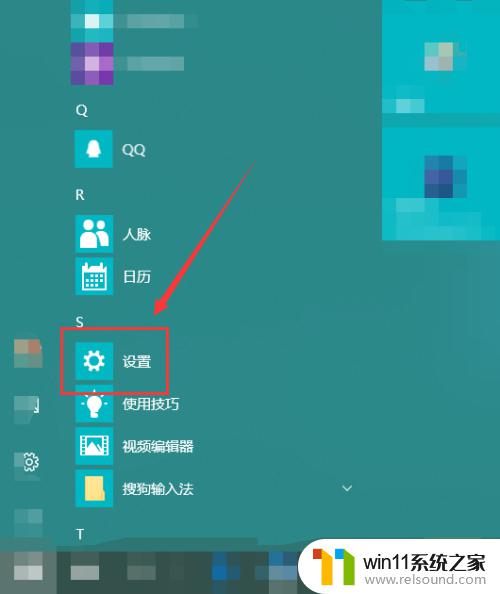
2.在“Windows设置”窗口中找到”系统“。
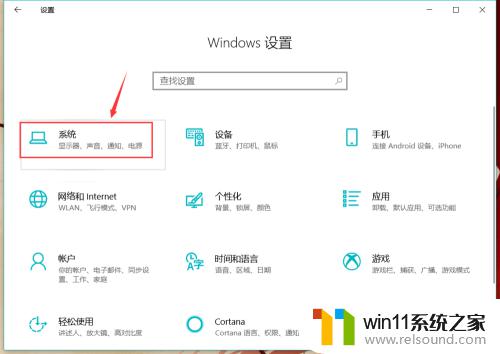
3.在左侧栏找到”存储“选项。
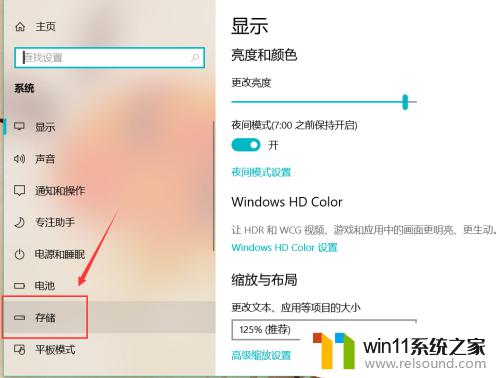
4.然后我们就能在右侧找到”立即释放空间“字样。
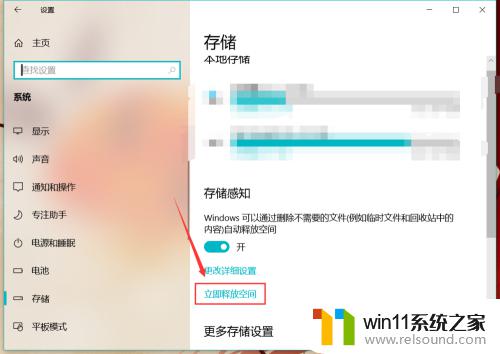
5.电脑就会自动扫描电脑中的临时文件,点选需要删除的项目。
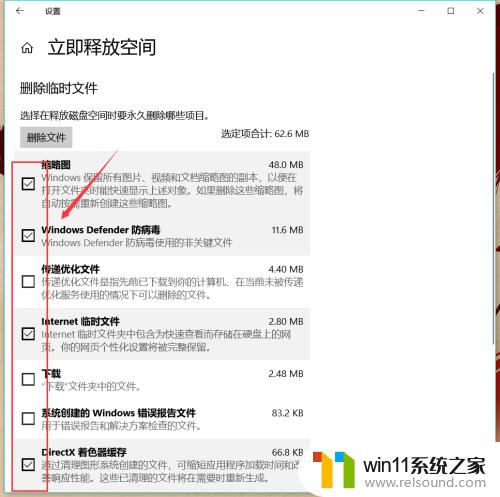
6.选中后点击上方的”删除文件“,被选中的临时文件就会被删除了。
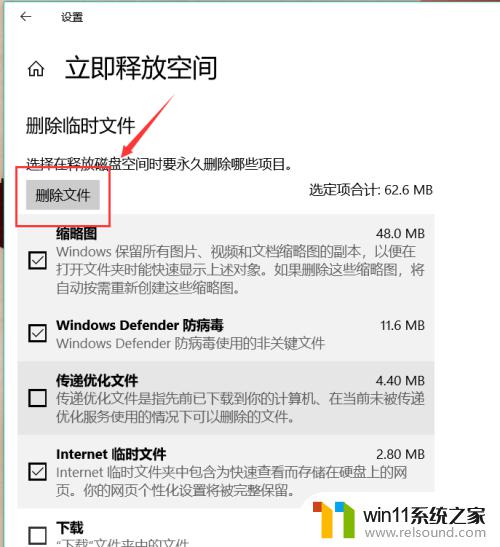
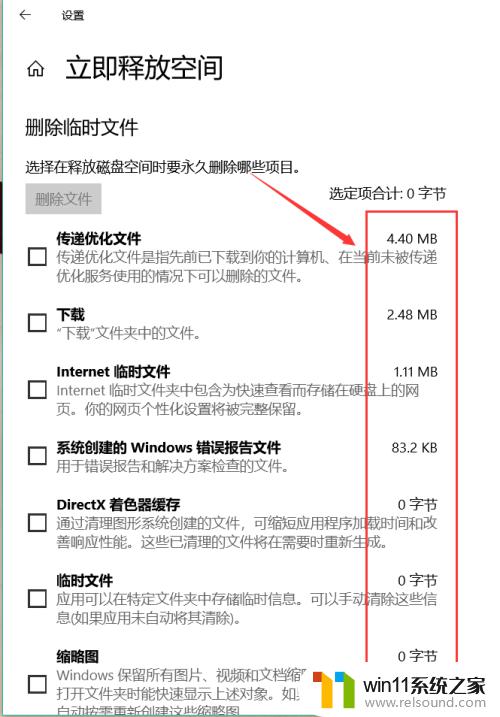
7.除此之外,我们还能在”更改详细设置“中。选择定时删除临时文件以及”下载“文件夹中的文件。
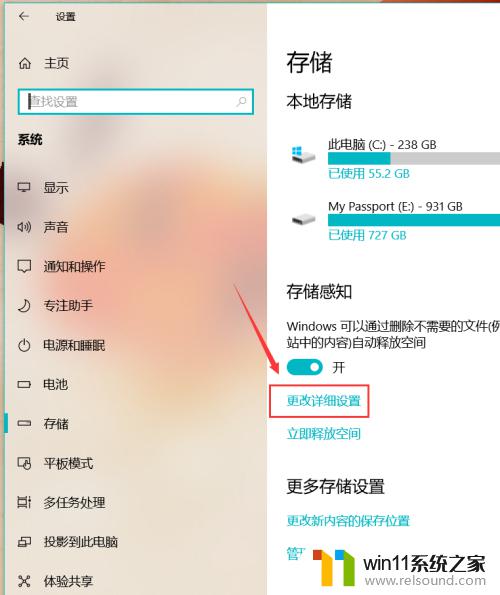
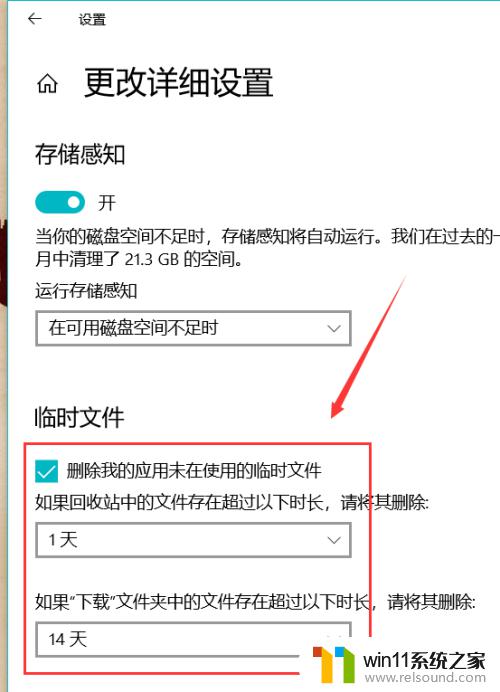
以上就是windows10删除临时文件的方法的全部内容,如果有遇到这种情况,那么你就可以根据小编的操作来进行解决,非常的简单快速,一步到位。















